Prispôsobte miniaplikácie na domovskej stránke Yandex
Yandex je obrovský portál, ktorý navštevujú milióny ľudí denne. Vývojári spoločnosti sa postarajú o používateľov svojho zdroja a umožňujú každému z nich prispôsobiť svoju úvodnú stránku podľa svojich potrieb.
Prispôsobte miniaplikácie v aplikácii Yandex
Bohužiaľ, funkcia pridávania a vytvárania miniaplikácií bola pozastavená na neurčito, ale hlavné informačné ostrovy sa nechali zmeniť. Najprv zvážime nastavenie rozloženia stránky.
- Ak chcete upraviť nastavenia aplikácií zobrazených po otvorení stránky, v pravom hornom rohu v blízkosti údajov vášho účtu kliknite na tlačidlo "Nastavenia" . V zobrazenej ponuke vyberte položku "Konfigurovať Yandex".
- Potom sa stránka aktualizuje a vedľa tlačových správ a reklamných stĺpcov sa zobrazia ikony na vymazanie a konfiguráciu.
- Ak nie ste spokojní s umiestnením blokov, môžu byť umiestnené v určitých oblastiach označených čiarkovanými čiarami. Ak to chcete urobiť, umiestnite kurzor myši na miniaplikáciu, ktorú chcete presunúť. Keď sa ukazovateľ zmení na kríž so šípkami smerujúcimi v rôznych smeroch, držte ľavé tlačidlo myši a presuňte stĺpec na druhý.
- Tiež tu môžete odstrániť položky, ktoré nie sú pre vás zaujímavé. Kliknutím na ikonu krížového odkazu zmizne widget z úvodnej stránky.
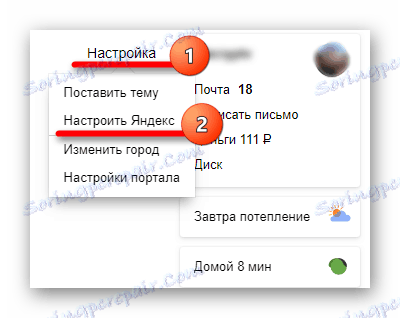
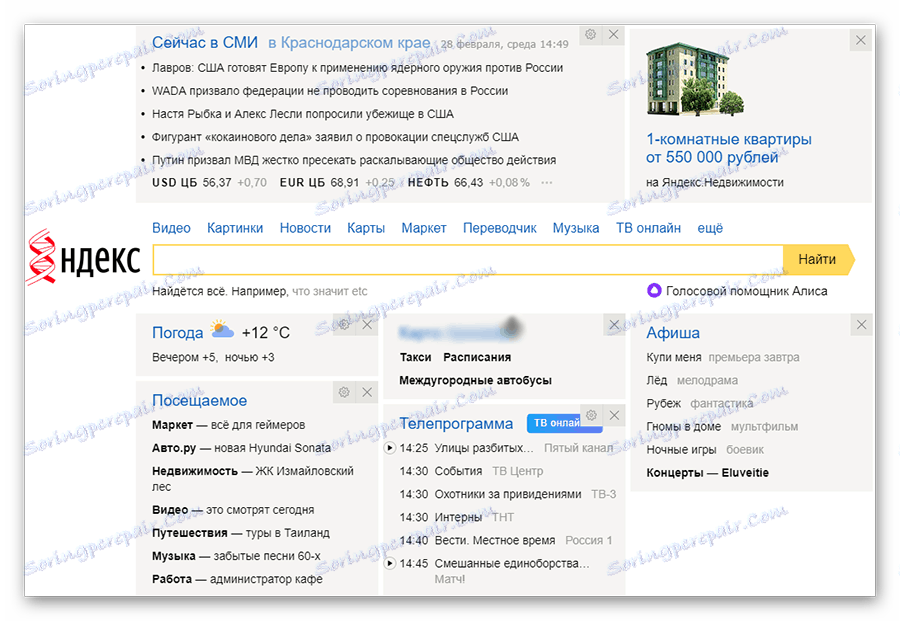
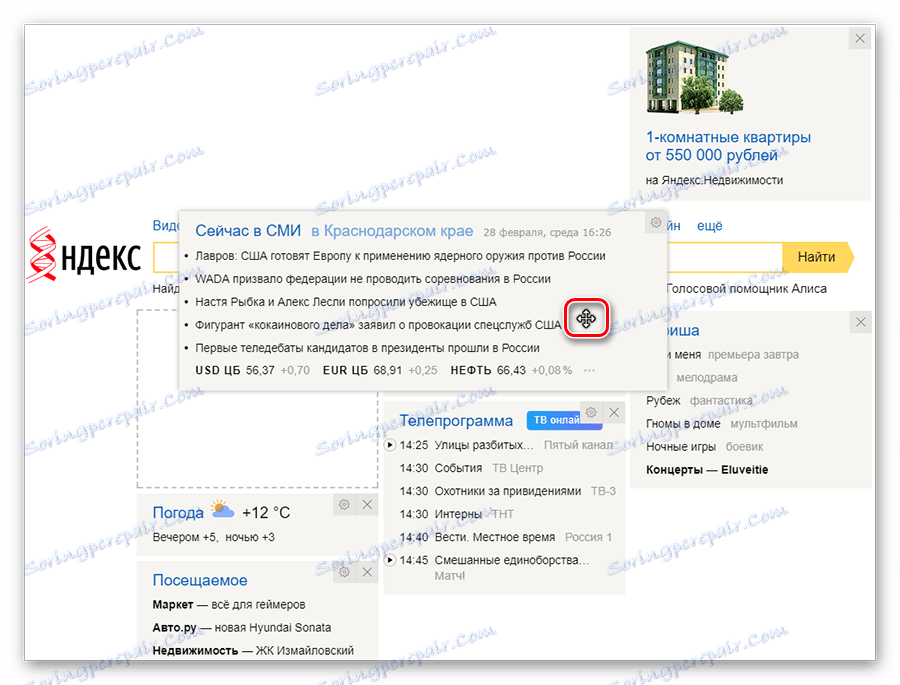
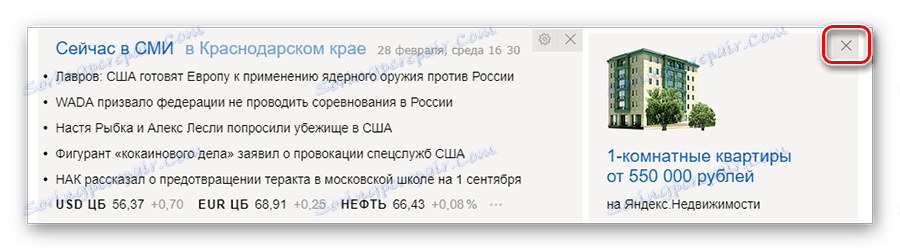
Teraz prejdime k nastaveniu určitých widgetov. Ak chcete získať prístup k nastaveniam, kliknite na ikonu ozubeného kolieska umiestnenú v blízkosti niektorých stĺpcov.
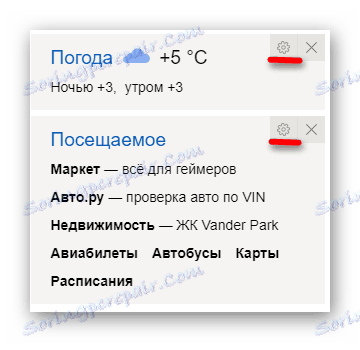
správy
Táto miniaplikácia zobrazuje informačný kanál, ktorý je rozdelený do kategórií. Spočiatku zobrazuje materiály na všetkých témach zo zoznamu, ale stále poskytuje prístup k ich výberu. Ak chcete upraviť, kliknite na ikonu nastavení a v rozbaľovacom okne oproti riadku "Obľúbený stĺpec" otvorte zoznam spravodajských tém. Vyberte požadovanú položku a kliknite na tlačidlo Uložiť . Potom bude na hlavnej stránke doručené najnovšie správy z vybranej sekcie.
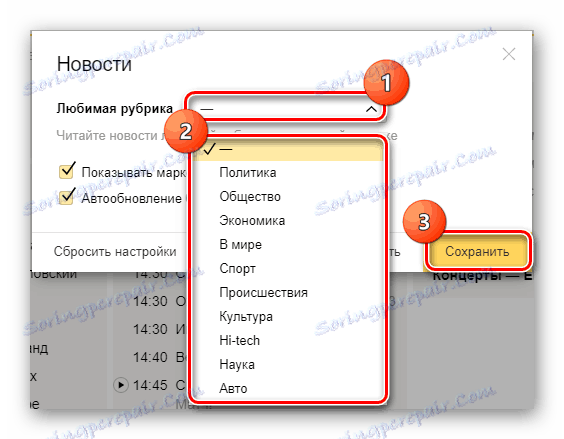
počasie
Tu je všetko jednoduché - zadajte názov lokality do špeciálneho poľa, počas ktorého potrebujete vedieť, a kliknite na tlačidlo "Uložiť" .

navštívil
Táto miniaplikácia zobrazuje požiadavky používateľov na vybrané služby. Znova prejdite na "Nastavenia" a začiarknutím označte zdroje, ktoré vás zaujímajú, a potom kliknite na tlačidlo "Uložiť" .

TV program
Sprievodca programom je nakonfigurovaný rovnakým spôsobom ako predchádzajúce. Prejdite na parametre a označte kanály, ktoré vás zaujímajú. Nižšie vyberte číslo zobrazené na stránke a kliknite na tlačidlo "Uložiť" .
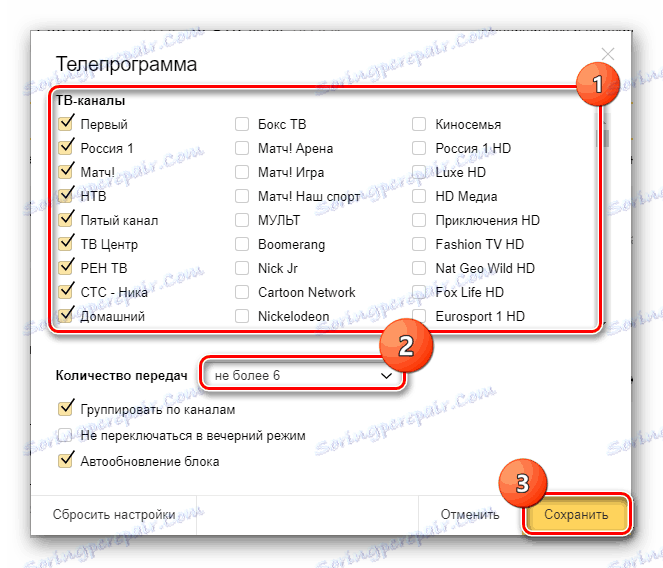
Ak chcete urobiť všetky zmeny, ktoré ste vykonali, kliknite na tlačidlo Uložiť v pravom dolnom rohu obrazovky.
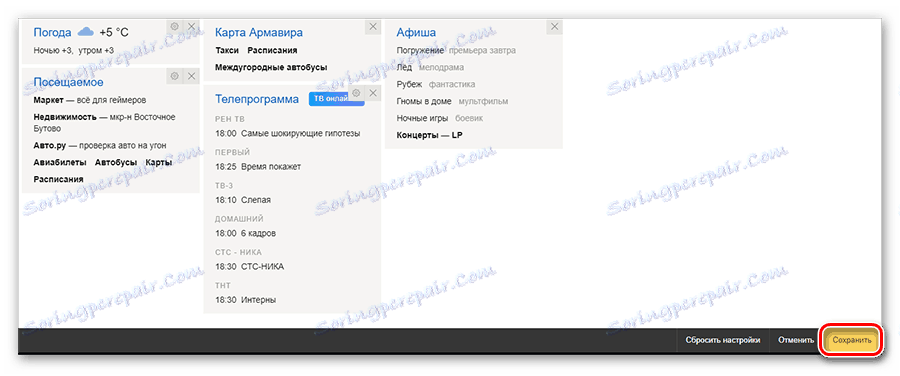
Ak chcete parametre stránky vrátiť do pôvodného stavu, kliknite na tlačidlo "Obnoviť nastavenia" a potom kliknite na tlačidlo "Áno" .
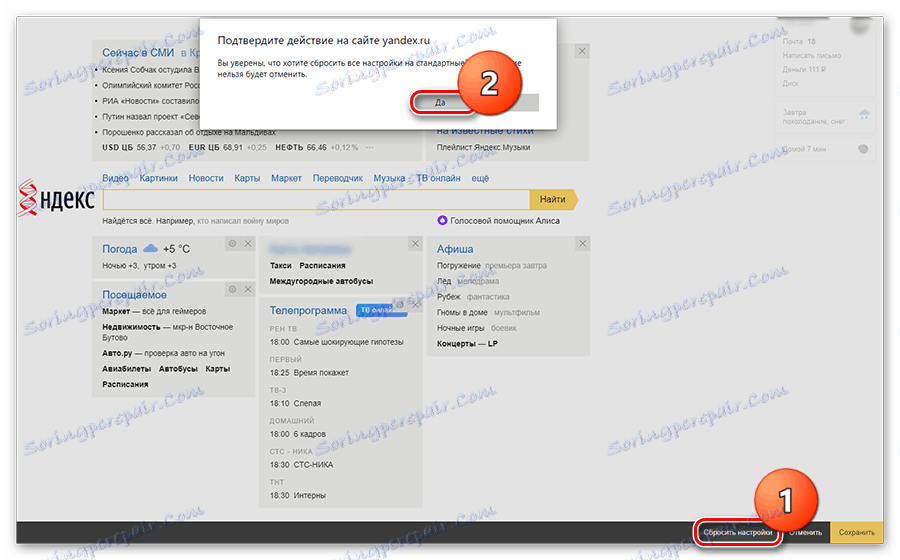
Takže po vytvorení úvodnej stránky Yandex pre vaše potreby a záujmy ušetríte čas v budúcnosti pri hľadaní rôznych informácií. Widgety to poskytnú ihneď, keď navštívite zdroj.